Page 1
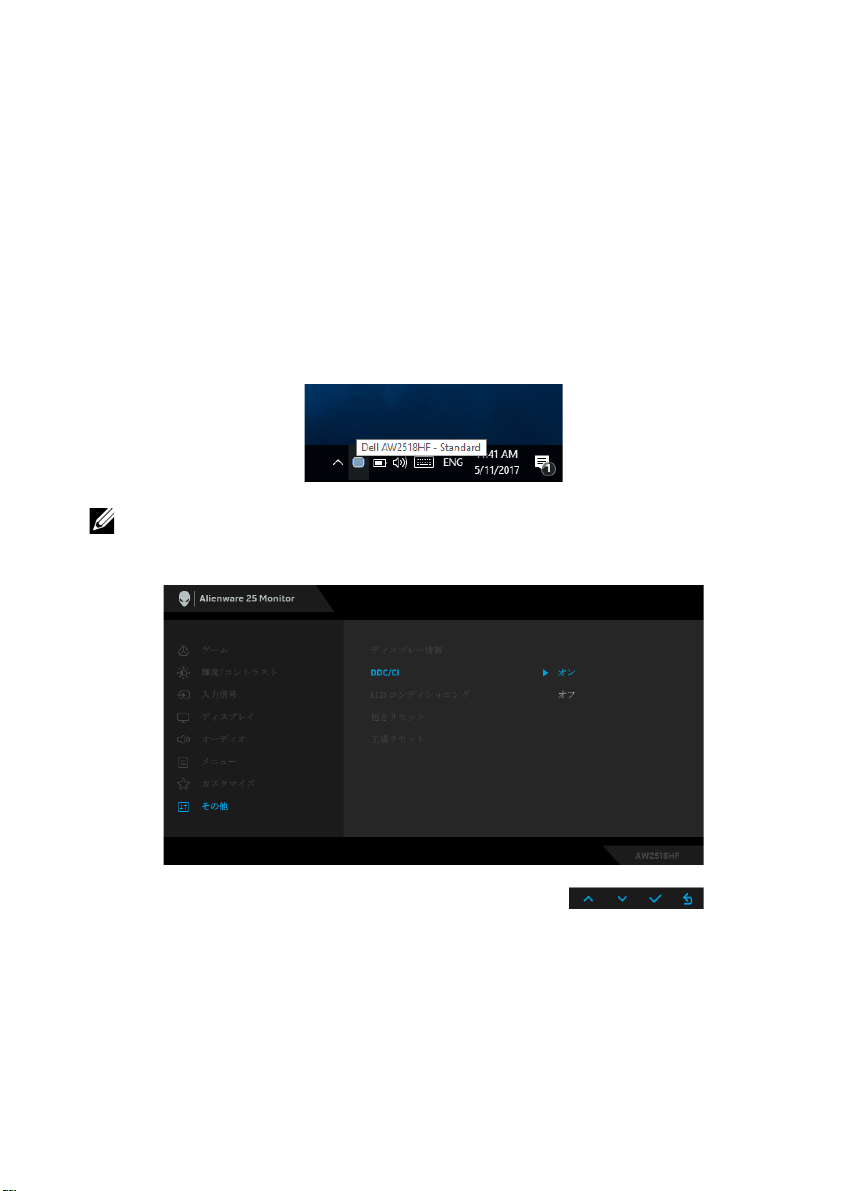
Dell Display Manager ユーザーズガイド
概要
Dell Display Manager は、モニターやモニター グループを管理するための
Microsoft Windows アプリケーションです。 このアプリケーションを使用する
と、一部の Dell モデルで表示された画像、自動設定の割り当て、エネルギー
管理、画面の整理、画像の回転、その他の機能を手動で調整することができ
ます。 Dell Display Manager をインストールしておくと、毎回システムが起動
するときに実行され、通知トレイにアイコンが配置されます。 システムに接続
されたモニターについての情報は、通知トレイのアイコンにマウスを合わせ
ると表示されます。
注: Dell Display Manager は、DDC/CI チャンネルを使ってモニターと
通信します。 下のように、メニューで DDC/CI が有効になっていること
を確認してください。
Dell Display Manager ユーザーズガイド |1
Page 2
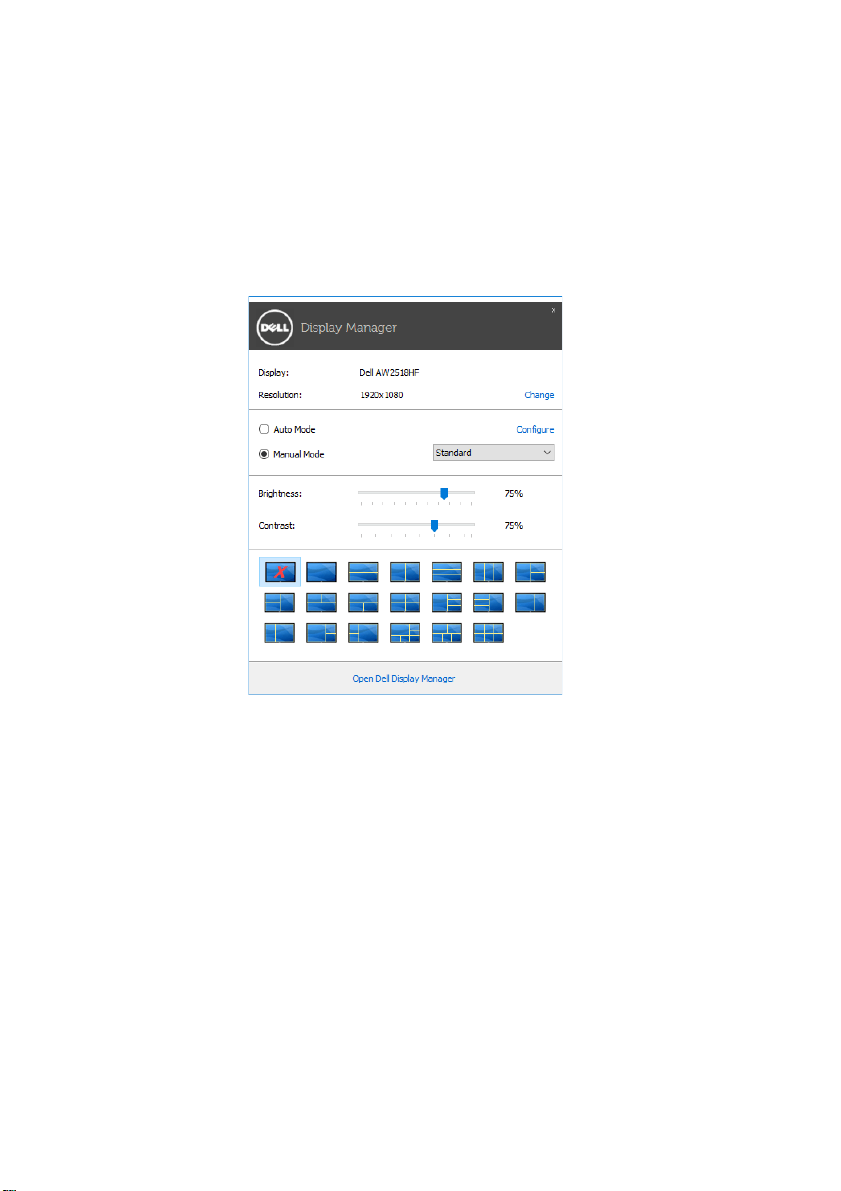
クイック設定のダイアログを使う
Dell Display Manager の通知トレイ アイコンをクリックすると、クイック設
定のダイアログが開きます。 コンピューターにサポートされる Dell モニター
が複数接続されている場合は、用意されたメニューを使用するとターゲット
のモニターが選択されます。 クイック設定ダイアログボックスでは、簡単に輝
度、コントラスト、解像度、画面のレイアウト、その他を調整できます。 プリ
セット モードを自動的に切り替えたり、プリセット モードを手動で選択した
りすることができます。
クイック設定のダイアログボックスからは、Dell Display Manager の高度な
ユーザー インターフェイスにもアクセスできます。 ここからは、基本的な機
能を調整したり、自動モードを設定したり、その他の機能にアクセスしたり
することが可能です。
2 | Dell Display Manager ユーザーズガイド
Page 3
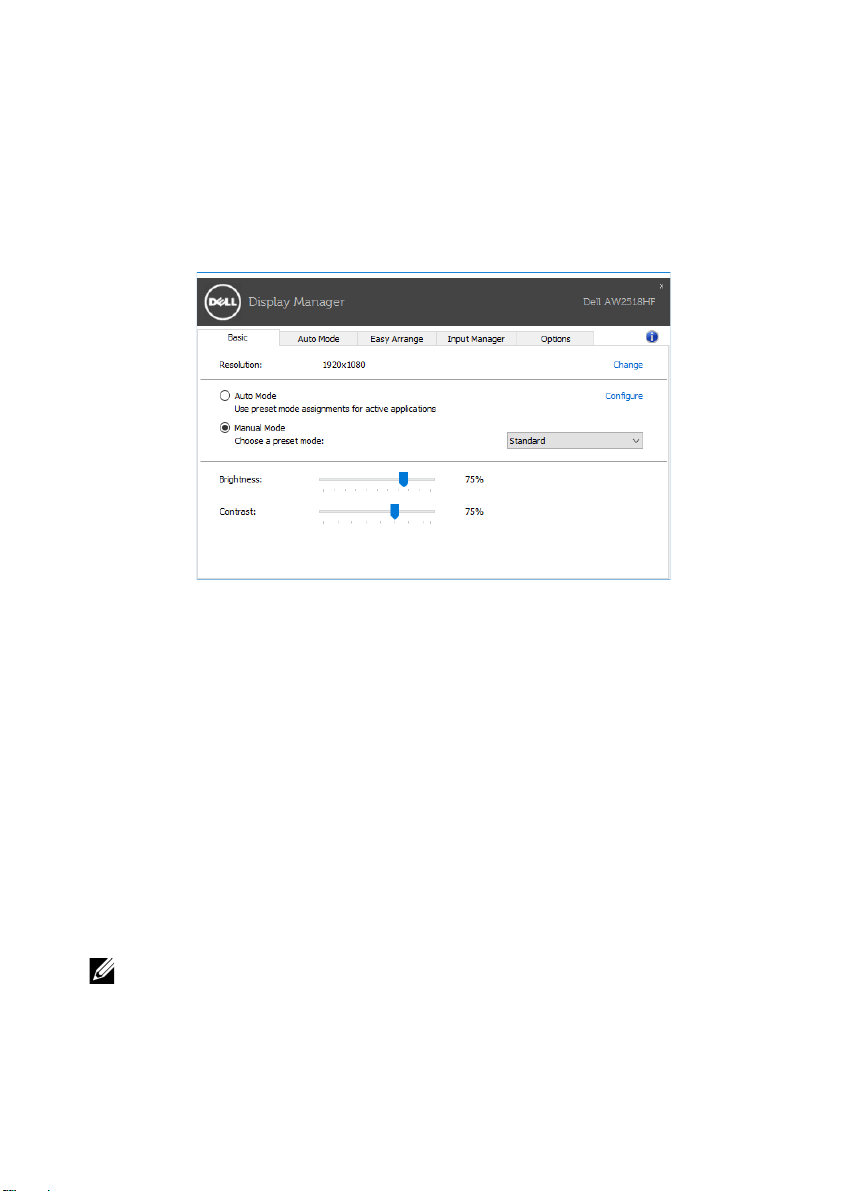
基本的なディスプレイ機能の設定
手動でプリセット モードを選択するか、または現在アクティブになっている
アプリケーションによってプリセット モードを適用できる Auto Mode(自動
モード)を選択したりすることができます。 モードを変更すると、画面のメッ
セージとして現在の Preset Mode(プリセットモード)がしばらく表示され
ます。 一部のモニターの Brightness(輝度) と Contrast(コントラスト)も
Basic(基本)タブから直接調整できます。
プリセットモードをアプリケーションに割り当てる
Auto Mode(自動モード) タブからは、特定の Preset Mode(プリセット
モード)を特定のアプリケーションに関連付けて、自動的に適用するように
設定できます。 Auto Mode(自動モード)を有効にすると、相当するアプリ
ケーションがアクティベートされると、Dell Display Manager が自動的に相当
する Preset Mode(プリセット モード)に切り替えます。 各モニターで同じ
Preset Mode(プリセットモード)が特定のアプリケーションに割り当てられ
ているかもしれませんし、プリセットモードが 1 台ずつ違うかもしれませ
ん。
Dell Display Manager は、多くの一般的なプリケーション向けにあらかじめ構
成されています。 割り当てリストに新しくアプリケーションを追加するには、
デスクトップ、Windows のスタート メニュー、その他の場所からアプリケー
ションをドラッグして、現在のリストにドロップします。
注: 一連のファイル、スクリプト、ローダー、あるいは Zip アーカイブや
パケット化されたファイルなどの非実行ファイルへの Preset Mode(プリ
セット モード) の割り当ては、サポートされていません。
Dell Display Manager ユーザーズガイド |3
Page 4

フルスクリーン モードで Direct3D アプリケーションを起動するときには、
ゲーム プリセットモードを使用するように設定することも可能です。 この
モードでアプリケーションを使用しないためには、別のプリセット モードを
割り当ててください。
モニターウィンドウのレイアウトを容易に配列できます
サポートされる Dell モニターでは、Easy Arrange(簡単配列)タブで、開い
ている画面をゾーンにドラッグすることによって、あらかじめ定義されたレ
イアウトで簡単に並べ替えることができます。 カスタム レイアウトを作成す
るには、開いた画面を並べ替えて、Save(保存)をクリックします。
4 | Dell Display Manager ユーザーズガイド
Page 5

複数のビデオ入力の管理
Input Manager(入力マネージャ)タブでは、Dell モニターに接続された複数
のビデオ入力を簡単に管理する方法を選択できます。 複数のコンピュータで作
業をする場合、簡単に入力を切り替えることができます。
モニターで使用できるビデオ入力ポートはすべてリストされます。 必要であれ
ば、各入力に名前を付けることができます。 編集した後は、変更内容を保存し
てください。
ある入力と別の入力を簡単に切り替えられるように別々のショートカットを
定義することができます。
入力信号を切り替えるには、ドロップダウン リストを使用できます。
Dell Display Manager ユーザーズガイド |5
Page 6

注: モニターが別のコンピュータの映像を表示していても、DDM はあな
たのモニターと通信します。 よく使用する PC に DDM をインストールし、
そこから入力切り換えを操作することができます。 モニターに接続した他
の PC にも DDM をインストールできます。
省エネ機能を適用する
サポートされる Dell モデルには、省エネオプション、PowerNap 省エネオプ
ションを選択できる、Options(オプション)タブがあります。 モニターの輝
度を最低レベルに設定するか、スクリーンセーバーをアクティベートしたと
きに、モニターをスリープ モードにすることができます。
問題を解決する
お使いのモニターで DDM を使用できない場合は、通知トレイに次のアイコ
ンが表示されます。
このアイコンをクリックすると、DDM が詳しいエラーメッセージを表示しま
す。
6 | Dell Display Manager ユーザーズガイド
Page 7

DDM は、Dell ブランドのモニターでしかご使用いただけませんのでご注意く
ださい。 他のメーカーのモニターをご使用になっている場合は、DDM がそれ
らに対応していません。
DDM がサポートする Dell モニターを検出できない、または通信できない場
合は、次の手順で問題を解決してください。
1. モニターと PC がビデオケーブルで正しく接続されているか、またコネ
クタがしっかりと挿入されているか確認してください。
2. モニターの OSD で DDC/CI が有効になっていることを確認してくださ
い。
3. グラフィックベンダー(Intel、AMD、NVIDIA)が提供する正しく最新
のディスプレイ ドライバがあることを確認してください。 しばしばディ
スプレイドライバが DDM エラーの原因となります。
4. モニターとグラフィックポートを繋ぐドッキングステーション、延長線、
コンバーターを外してください。 一部の低価格の延長線、ハブ、コン
バーターは、DDC/CI を正しくサポートせず、DDM エラーを引き起こ
します。 このようなデバイスのドライバに最新バージョンがある場合は、
アップデートしてください。
5. システムを再起動します。
DDM は次のモニターとは作動しません。
•2013 年以前に製造された Dell モニター モデルまたは Dell モニター D
シリーズ。 詳細は、Dell 製品サポート ウェブサイトをご覧ください。
•Nvidia ベースの G-sync テクノロジーを使用したゲーミング モニター
• 仮想ディスプレイやワイヤレス ディスプレイは DDC/CI をサポートし
ません
• 一部の初期モデルの DP 1.2 モニターは、モニター OSD を使って MST/
DP 1.2
PC がインターネットに接続されている場合は、DDM アプリケーションの新
バージョンがリリースされるとメッセージで知らせます。 最新の DDM アプリ
ケーションをダウンロードしてインストールするようお勧めします。
を無効にする必要があるかもしれません
Dell Display Manager ユーザーズガイド |7
Page 8

また、Shift キーを押しながら DDM アイコンを右クリックすることで、新し
いバージョンをチェックすることができます。
8 | Dell Display Manager ユーザーズガイド
